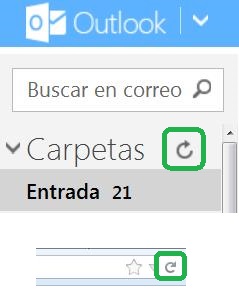Siempre puede ser necesario actualizar la lista de mensajes en Outlook.com. Esta normalmente es actualizada automáticamente cuando recibimos nuevos correos o cada un cierto período de tiempo.
Sin embargo, también podemos realizar una actualización manual mediante diferentes opciones que aquí vamos a conocer, dentro de nuestra cuenta Outlook.
Generalmente los usuarios recurren a esta técnica para acelerar la recepción de un mensaje. También puede ser utilizada cuando se considera que la casilla de correo está teniendo algún problema de sincronización.
Cómo actualizar la lista de mensajes en Outlook.com
En primer lugar vamos a conocer el método principal que Microsoft pone a nuestra disposición para actualizar la lista de mensajes en Outlook.com. Por supuesto, debes haber ingresado con tu casilla de correo habitual y situarte en la bandeja de entrada.
Cuando desees actualizar los mensajes en pantalla, es decir la lista de correos electrónicos actual, pulsa el icono de actualización que se encuentra a la derecha del etiqueta «Carpetas». La misma se sitúa en la parte superior del listado de carpetas de tu casilla de correo.
Una vez seleccionada esta opción recibiremos una actualización inmediata de nuestra lista de correos en pantalla. La misma es igualmente útil para la bandeja de entrada o cualquiera de las carpetas de la cuenta.
Otras formas de actualizar la lista de mensajes
Generalmente la técnica nombrada anteriormente es de utilidad, sin embargo, en algunos casos no es suficiente. Al menos esa es la impresión que reciben los usuarios. Vamos a conocer entonces otro método que actualizará por completo el entorno de Outlook.com lo que incluye la bandeja de entrada o la carpeta que estemos visualizando en ese momento.
Para ello, en lugar de seleccionar el botón de actualizar antes indicado presiona la tecla F5 o dirígete al icono de actualizar de tu navegador. Esta última opción también está indicada en la imagen.
Básicamente estas son las diferentes maneras que tenemos de actualizar la lista de mensajes en Outlook.com